Vorresti trasformare una traccia mono in una stereo o viceversa? Come portare un audio da MONO a STEREO con Audacity? Hai una registrazione in formato mono e vorresti renderla stereo? Leggi qui.
Indice della guida:
Attenzione!
Modificare una traccia MONO per trasformarla in traccia STEREO (e viceversa) è una operazione molto facile e alla portata di tutti. Bastano un programma in grado di gestire gli audio (in questo caso ho scelto Audacity, perché molto completo, libero e disponibile per tutti i principali sistemi operativi) ed una manciata di minuti. La procedura non “riarrangerà automaticamente la traccia” ma permetterà semplicemente di sdoppiare il canale mono in due tracce per poi creare con queste ultime un canale stereo con destra e sinistra uguali. Clicca qui se vuoi seguire direttamente la procedura inversa (da STEREO a MONO).
Come portare un audio da MONO a STEREO con Audacity
Con questa procedura è possibile:
- Portare un audio da MONO a STEREO.
- Trasformare un audio da STEREO a MONO.
- Fondere due tracce audio MODO in un’unica traccia STEREO.
- Dividere una traccia STEREO in due tracce MONO.
Ma vediamo insieme come fare.
1) Per prima cosa, se non l’hai già fatto, dovrai installare Audacity. Per farlo ti basterà cliccare qui.
- Audacity è disponibile per: Windows, macOS e Linux.
- È gratis (Software open source, licenza libera GPL).
- È disponibile in italiano.
- Impatto ambientale: non specificato nel sito ufficiale.
Clicca qui per scaricare gratuitamente Audacity.
2) Una volta aperto il programma, trascina al suo interno la traccia MONO (o registra una traccia mono premendo sull’apposito cerchio rosso) di tuo interesse, quindi, selezionala nella sua interessa (premendo “Ctrl” + “A” oppure “Cmd” + “A”; vedi immagine sotto).
Se vuoi trasformare una traccia STEREO in una MONO, vai direttamente al punto 4.
Puoi riconoscere il formato MONO perché è composto da un’unica onda, mentre il formato STEREO è composto da due onde separate, spesso speculari e poste una sotto l’altra (nell’immagine qui sotto puoi vedere come si presenta una traccia MONO, nell’immagine al punto 4, puoi vedere una traccia STEREO).
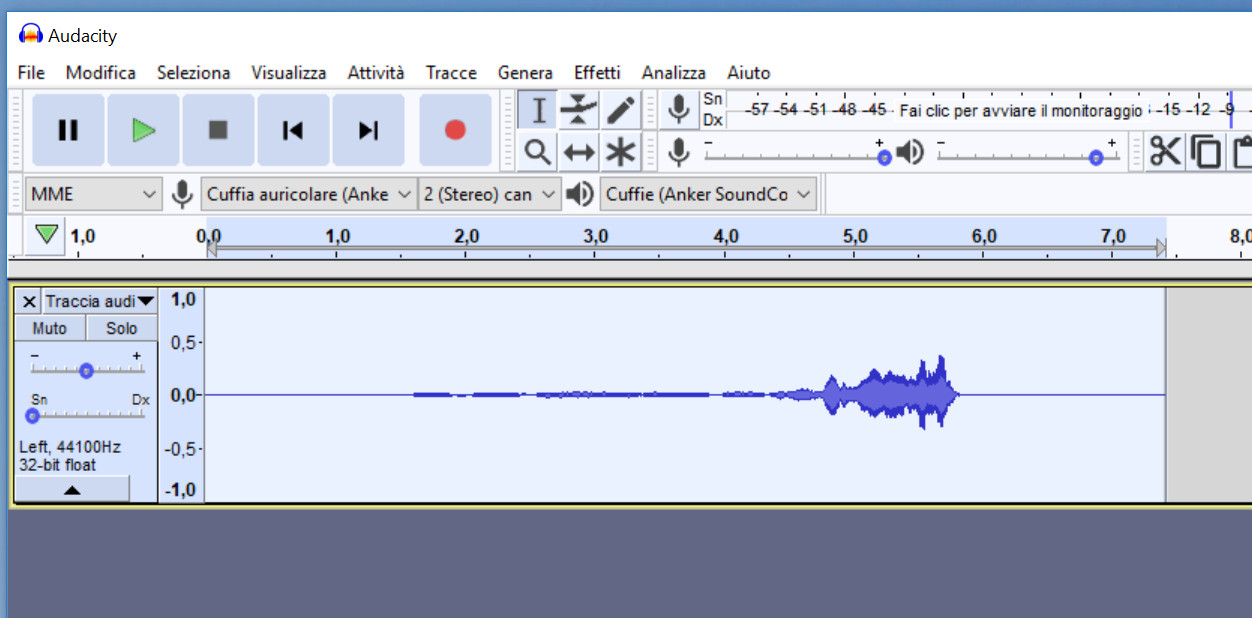
3) Ora copia (duplica) la registrazione MONO in una nuova (seconda) traccia audio. Per farlo, clicca fuori dalla traccia stessa (nello spazio grigio sottostante) e premi “Ctrl” + “V” (o “Cmd” + “V”). La nuova traccia MONO sarà ora copiata sotto alla prima. Per unire (fondere) le due tracce MONO in un’unica traccia STEREO, clicca sul bottone “Traccia audio” (o voce simile) che trovi a sinistra della prima traccia. Quindi clicca su “Crea una traccia stereo”. In questo modo le due tracce MONO verranno fuse in una unica traccia STEREO.

4) Se vuoi tornare al formato MONO, o parti direttamente da una traccia STEREO, niente paura! Ti basterà cliccare di nuovo su “Traccia audio”, quindi su “Dividi traccia stereo”. In questo modo creerai due tracce MONO da una traccia STEREO.

5) Per terminare la procedura, chiudi la traccia MONO che non ti interessa, cliccando sulla “X” a sinistra della traccia corrispondente.

6) Al termine della procedura, non scordare di salvare il nuovo file audio! Per farlo ti basterà cliccare su “File”, quindi su “Esporta” (o “Export” nella versione inglese).
Se stai cercando ottimi programmi per gestire i tuoi formati audio, clicca qui.
